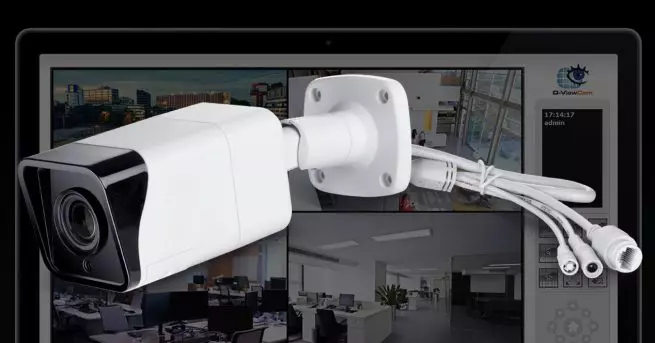Configura tu propio servidor de correo en Windows

Podemos utilizar una gran variedad de opciones para crearnos una cuenta de correo electrónico. Hay proveedores como Gmail y Outlook, que son dos de los más populares, pero también otros muchos alternativos que pueden ser interesantes. En este tipo de servicios nuestros correos van a estar alojados en un servidor ajeno, del que no vamos a tener un control real. Pero hay una opción de crear nuestro propio servidor de e-mail en Windows. Vamos a hablar de la opción de hMailServer y de qué manera funciona, así como el uso de Thunderbird.
Por qué tener un servidor de correo propio
Puede que te preguntes para qué usar realmente un servidor de e-mail propio. Lo cierto es que con esta opción vas a tener un control total sobre los correos electrónicos. Vas a poder gestionar mejor cualquier e-mail que recibas o envíes. No va a estar alojado en un servidor ajeno a ti.
Una de las ventajas es que vas a poder aprovechar más las funciones del servidor. Vas a poder configurarlo según tus intereses, aumentar el espacio si fuera necesario, agregar características que puedan estar disponibles para mejorar la usabilidad, etc. No vas a estar tan limitado a una opción como Gmail, que tienes que adaptarte a lo que ofrece.
La seguridad es otro de los motivos para usar un servidor de correo propio. En este caso vas a poder asegurarte de que la configuración es adecuada según lo que necesites y las funciones que vayas a manejar. Tus correos no van a estar expuestos en un servidor ajeno donde podría haber alguna filtración y terminar en malas manos.
En definitiva, crear un servidor de correo propio va a permitir que contemos con mejores características y tener un amplio abanico de opciones. La seguridad y flexibilidad van a estar presentes en todo momento.
Cómo usar hMailServer en Windows
Lo primero que tenemos que hacer para comenzar a utilizar hMailServer en Windows es ir a su página web y descargar la aplicación. Allí tenemos que ir a la sección de descargas y bajar e instalar la última que haya disponible. Es un programa gratuito y automáticamente se iniciará el proceso.
Hay que seleccionar la opción de instalación completa, marcando las dos opciones que nos aparece en la pantalla. Es un proceso rápido, por lo que no tardaremos mucho en pasar a la siguiente ventana.
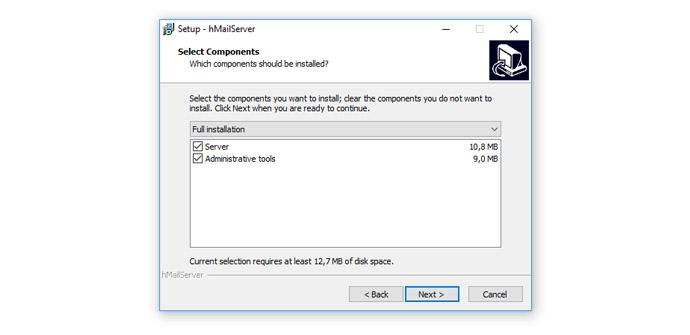
Durante el proceso de instalación veremos que nos solicitan una contraseña para iniciar. Esto es así ya que para crear el servidor necesita permisos de administrador, por lo que tendremos que poner la clave y darle a Siguiente para que continúe el proceso.
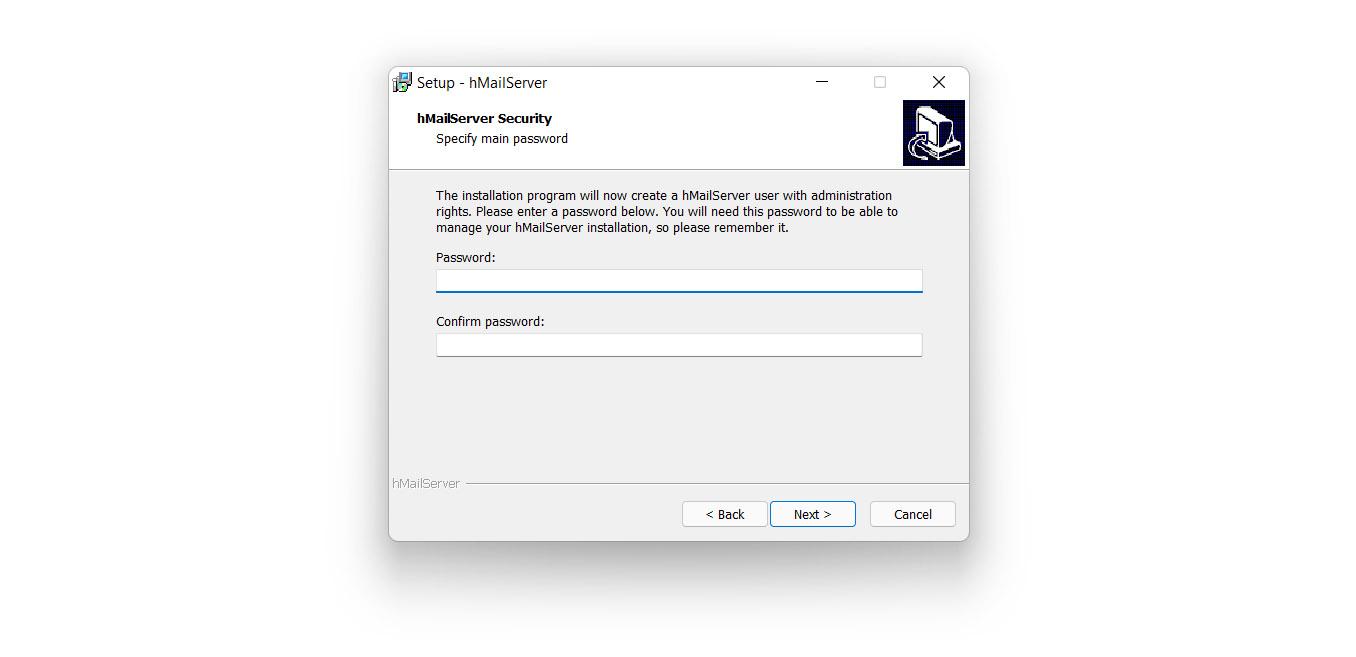
Una vez finalizado, podremos ejecutar la aplicación. Lo normal es que no tarde más de unos segundos, en función de las características de nuestro equipo. Finalizamos y ya podremos ejecutarlo. Nos aparecerá una ventana como podemos ver en la imagen de abajo. Hay que darle a Conectar.
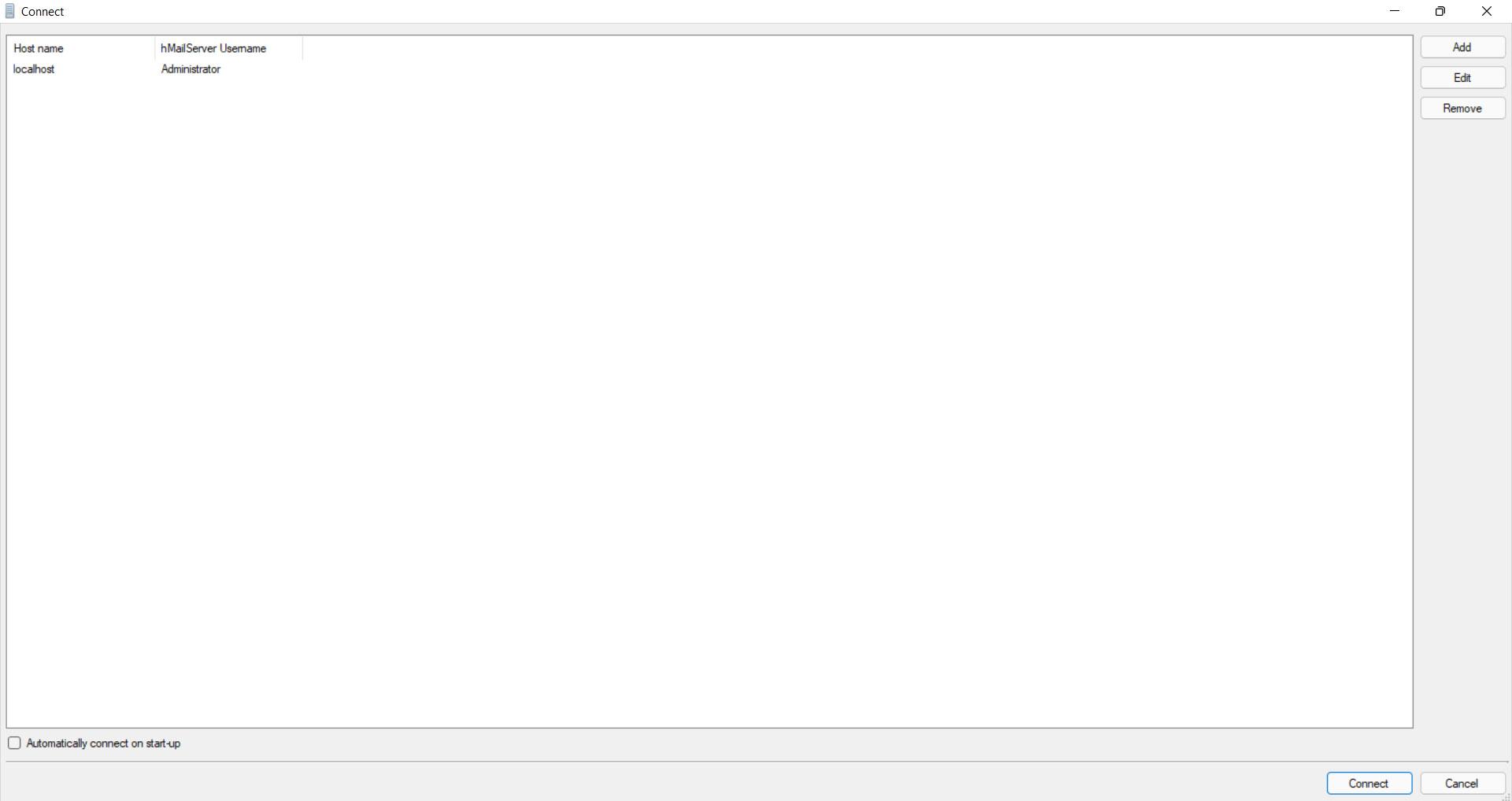
Cuando le demos a Conectar y hayamos puesto la contraseña que configuramos previamente, se abrirá una nueva ventana. Podemos darle a Crear un nuevo dominio y poner el nombre que queramos. También configurar los diferentes parámetros, como por ejemplo el tamaño máximo de los correos, una firma, etc.
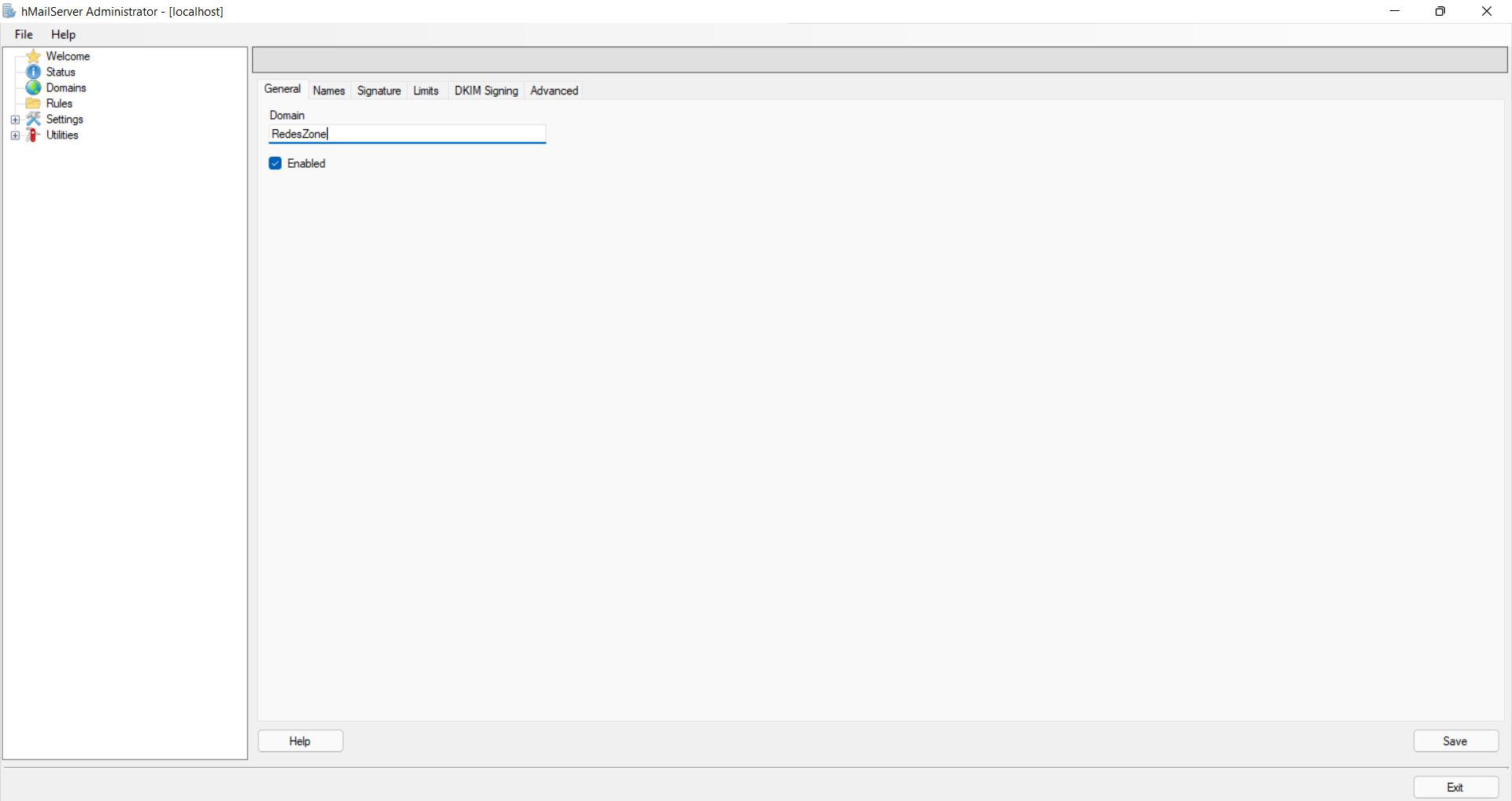
Una vez creado el nombre, que en nuestro caso hemos puesto RedesZone, tenemos que ir a Accounts. Aparece en el menú de la izquierda. Allí le damos a Add y nos aparecerán diferentes campos que debemos rellenar. Podemos poner un nombre que queramos y una serie de normas. Debemos tener acceso previo a un nombre de dominio de nivel superior y a su configuración DNS para que pueda funcionar.
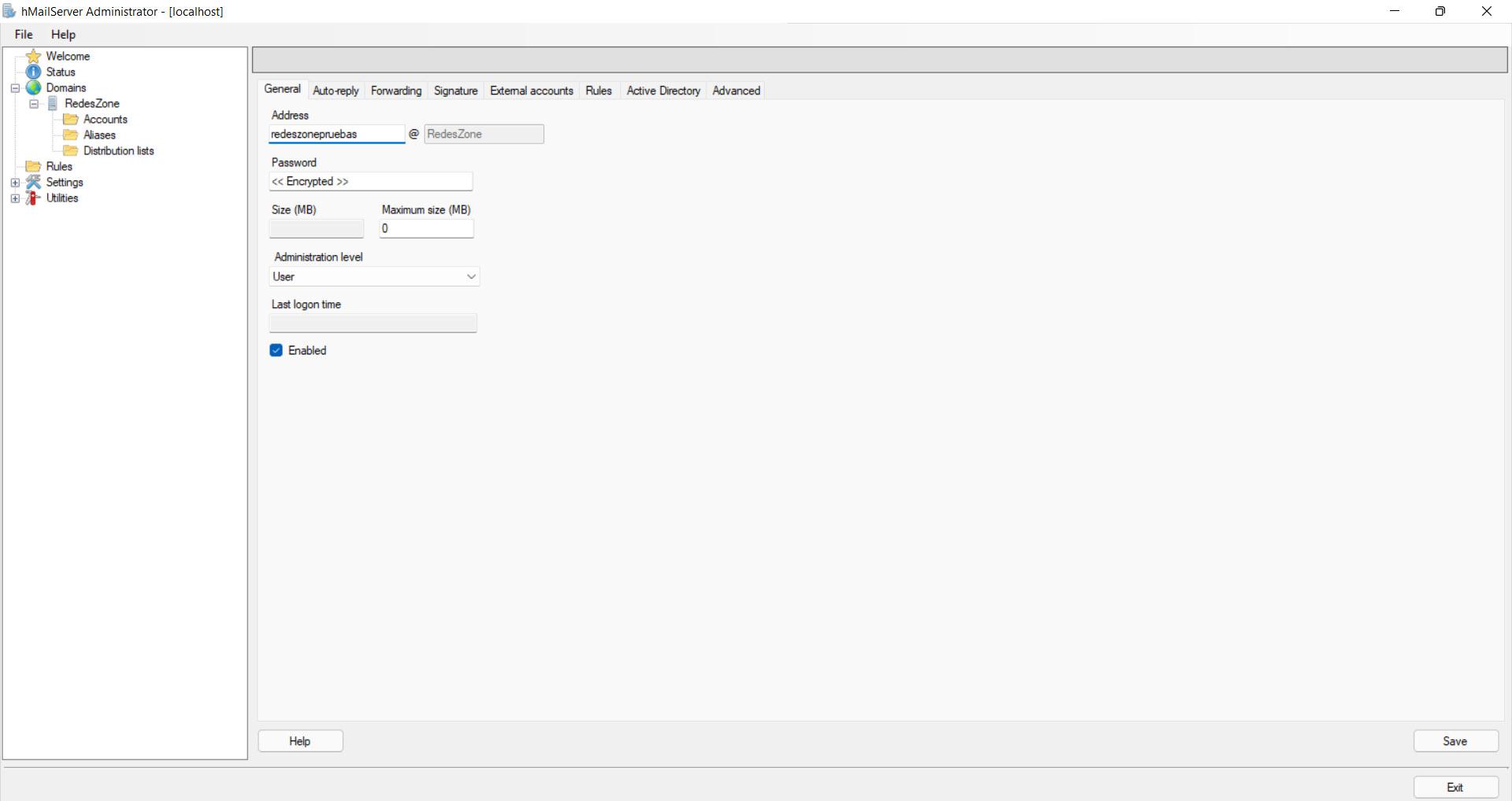
En el apartado de Protocols, que aparece a la izquierda, tienes que pinchar en SMTP y en Delivery of e-mail. Allí tienes que poner localhost como nombre de Local host.
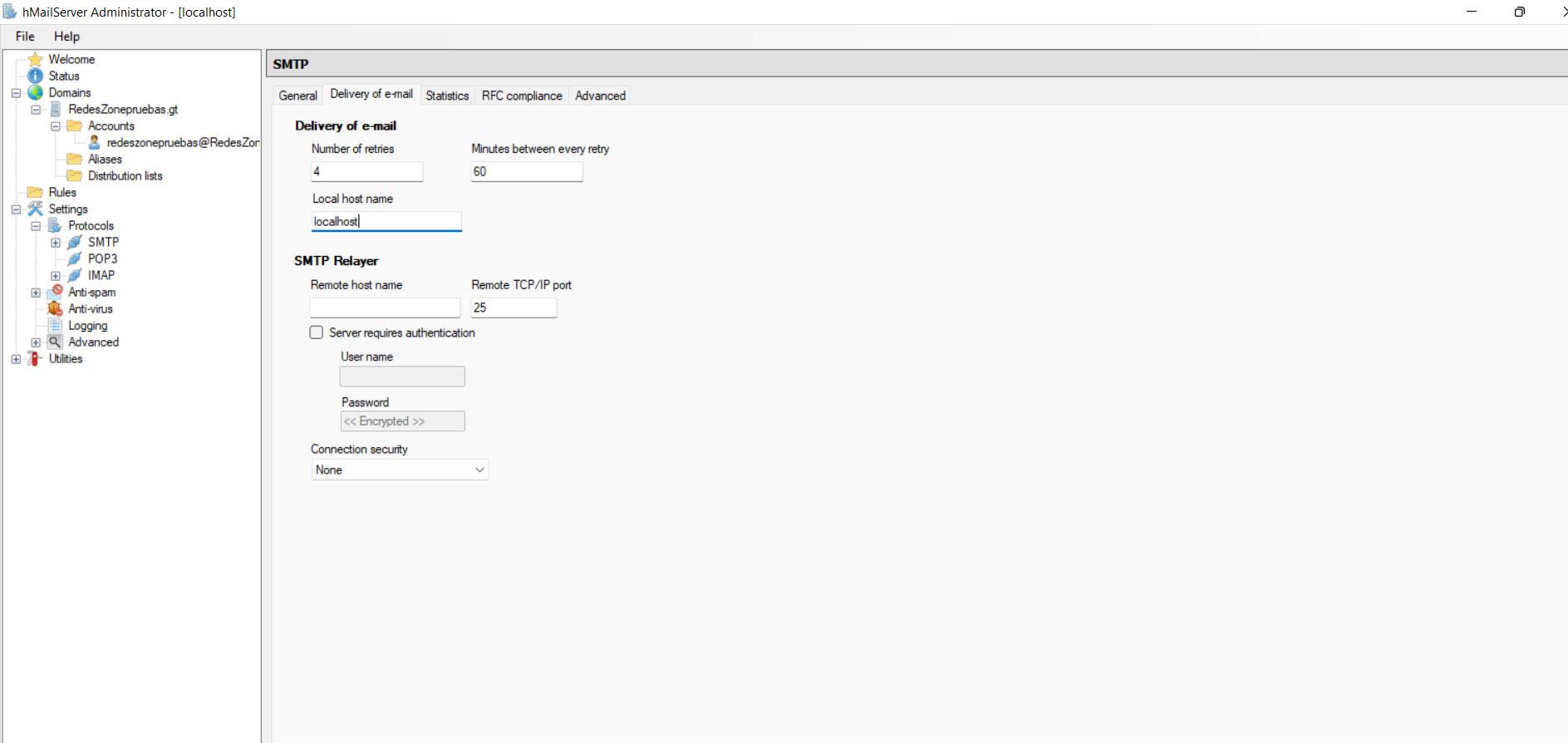
Hay diferentes opciones disponibles, como por ejemplo poner un filtro de Spam, configurar el lugar donde se guardarán los correos, etc. Las opciones son muy diversas y las puedes modificar según tus intereses.
Configurar la cuenta con Thunderbird
Después de haber hecho los pasos que hemos explicado, vamos a necesitar el cliente Thunderbird. Ahí podremos configurar la cuenta de correo y para ello hay que descargar la aplicación. Tendremos que ir a su página web y bajar la versión más reciente que haya disponible.
Una vez nos encontremos en el paso necesario, el nombre de host del servidor tiene que ser localhost, que es como viene habilitado en hMailServer. Según la configuración de este programa, tendremos que poner 143 en el puerto IMAP, 993 en IMAP a través de SSL/TLS y 465 o 587 para el puerto SMTP.
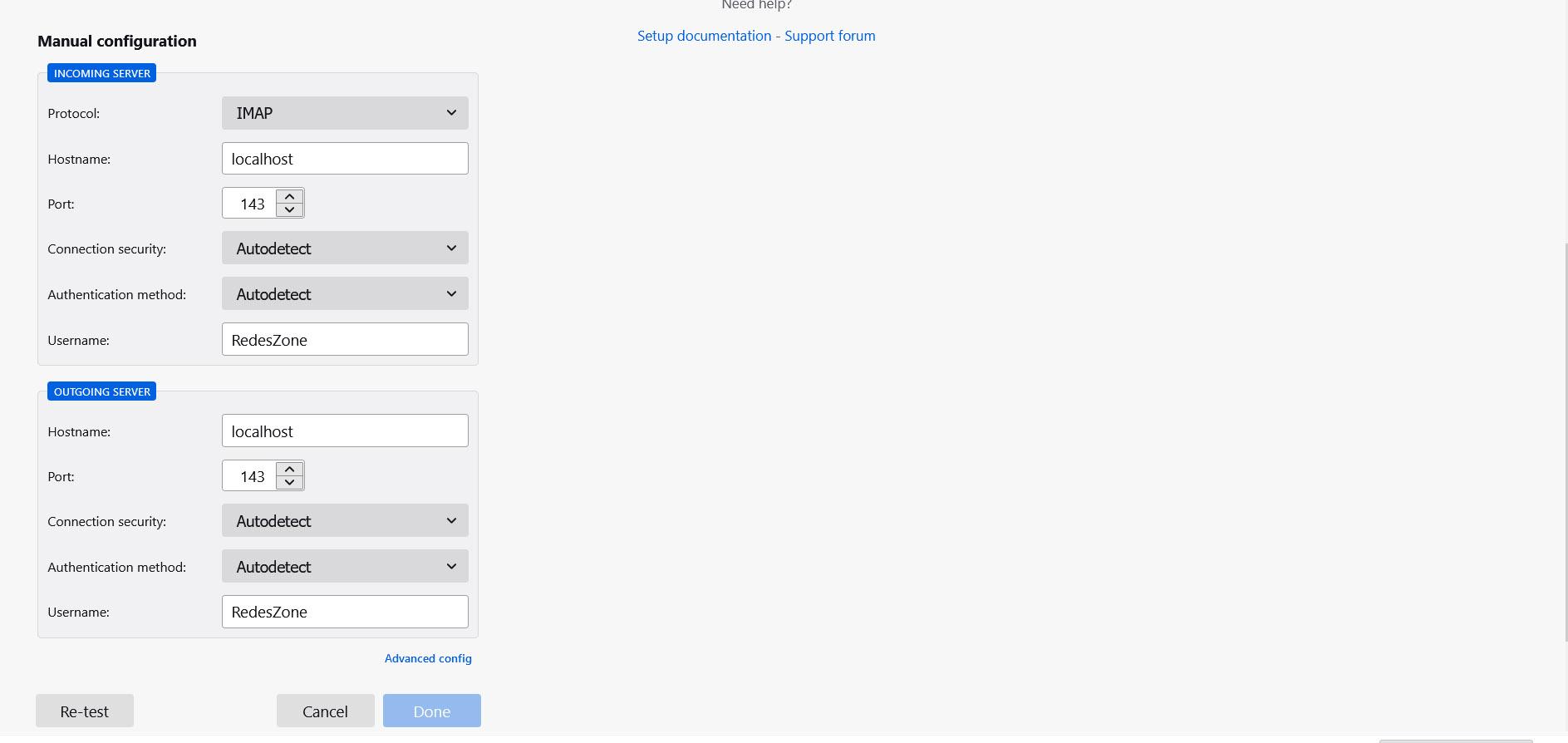
Cuando hayamos configurado esto, podemos usarlo ya como nuestro servidor de correo privado en Windows. Podremos tener un control total y hacer uso del e-mail de forma más segura, sin depender de servicios de terceros.
En la configuración avanzada encontrarás una gran cantidad de opciones disponibles. Por ejemplo vas a poder modificar la configuración de seguridad, comprobar si hay mensajes nuevos al iniciar, a cada cuánto tiempo, etc. Una serie de opciones que podrás ver en la aplicación de Thunderbird.
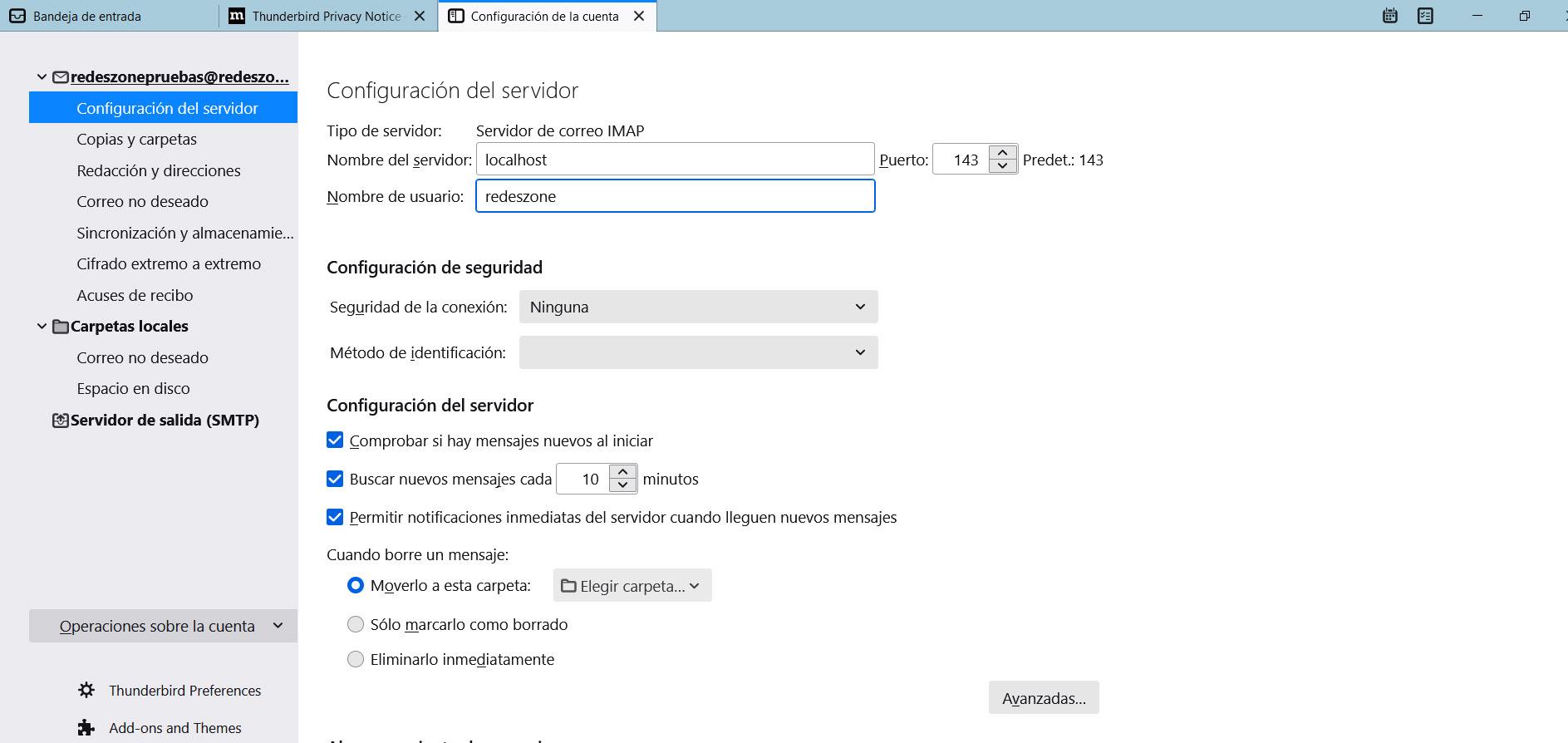
Hay que tener en cuenta que Thunderbird es una aplicación de código abierto y gratuita. Es una opción que muchos usuarios tienen en cuenta para poder mejorar la seguridad y privacidad a la hora de utilizar el correo electrónico.
Conclusión
En definitiva, si buscas gestionar tu propio servidor de correo electrónico en Windows, vas a poder hacerlo con estos dos programas que hemos mostrado. Son aplicaciones gratuitas y que puedes configurar de una manera sencilla. A partir de ahí podrás recibir los e-mails en tu equipo Windows y tener siempre un control total sobre ellos.
Es necesario que tengas acceso a un nombre de dominio de nivel superior, así como a sus DNS, para poder configurarlo correctamente. A partir de ahí, podrás crear la cuenta que quieras y asignar una buena contraseña para que esté totalmente protegida la cuenta. Siempre podrás cambiar también algunos parámetros para aumentar aún más la protección.
Si buscas la máxima seguridad y un control total, sin duda es una buena opción. Además, como has podido ver no vas a tener que pagar nada para usarlo, ni llevar a cabo complejas configuraciones más allá de los pasos que hemos visto tanto en hMailServer como en Thunderbird.
El artículo Configura tu propio servidor de correo en Windows se publicó en RedesZone.
Powered by WPeMatico